LINE IDとは?設定(登録)方法や確認/変更/削除の仕方を解説!
LINEIDを設定すると友達に登録してもらえることはご存知でしょうか。QRコードを見せなくても、LINEIDがあれば友達登録が出来ます。LINEIDを未設定の方にもわかりやすくLINEIDを設定する方法をご紹介していきます。

目次
LINE IDとは
LINEIDとは未設定の方は設定画面にて登録することで、取得できます。LINEIDを設定することで、友達に教えるとその友達がLINEIDを検索して、QRコードがなくても友達登録をしてくれるというシステムです。
友だちの追加に使用する
LINEIDとは友達登録の際にQRコードが送ることが出来ない、QRコードが分からないというときにLINEIDを教えれば、ちょっと検索するだけで簡単に友達登録をすることが出来ます。
LINE IDを確認する方法
未設定ではなく設定している場合ですが、LINEIDを確認する方法をご紹介します。まず、友達画面にて自分をタップします。画像のようなページに移行しますので、赤矢印の上、「<」が上に向いたマークをタップします。コメントを書いていない未設定の場合は、上の画像のように自分lのアイコンの下にすぐLINEIDが記載されています。
こちらの画像は、コメントを書いている場合です。例として「テスト」と記入されています。1の赤矢印の先「<」が上に向いているマークをタップしますと画像のようになります。2の赤矢印の先、自分のアイコンと「テスト」コメントの間に、LINEIDが記載されています。
コメントがあるときとないとき、両方に言えることですが「<」が上に向いたマークを押さない限りは、LINEIDは情報的安全のため見えないようになっています。
LINE IDで友達を追加する方法
LINEIDで友達追加をする方法とはをご紹介します。画像のように友達画面を開いて、「友だち人数」横にある赤枠で囲まれた右上の「友達追加マーク」をタップします。
「友達追加マーク」をタップしたら、画像のように「友達追加メニュー」に移行します。「友達追加メニュー」の右上の赤枠で囲まれた、虫眼鏡アイコンの「検索」をタップします。
虫眼鏡アイコンの「検索」をタップしたら、「友だち検索」の画面に移ります。「ID」の方が緑色になっていることを確認して、友達のLINEIDを入力してください。LINEIDを入力したら、その検索バーの右にある虫眼鏡をタップすれば、入力したLINEIDの友達が検索結果に現れます。これで、LINEIDで友達を検索する方法は終了です。
ちなみにですが、電話番号の方が緑色になっていると、このような上の画面になります。こちらの画面では電話番号を使った検索になりますので、間違えないようにしてください。こちらではLINEIDは使えません。ご注意ください。
LINE IDのメリットとデメリット
LINEIDを登録することによってどんなメリット・デメリットがあるのかをご紹介していきます。
まず、メリットです。LINEIDを設定することによって、「ふるふる」やQRコードをでは出来ない、遠距離の友達と友達登録し合えるということです。メールアドレスなどの他の連絡手段があるならば、QRコードを送れば済みますが、他の連絡手段がない友達と友達登録する際にLINEIDは有効な手段です。
デメリットは、セキュリティ対策をしていないとスパム被害などにあってしまうことです。LINEIDは遠距離特化ということで、全国各地から友達登録をすることが出来ます。
それは、うっかりLINEIDを流出させてしまうと全国の全く知らない人から友達登録をされてしまうという危険性があることを意味します。ですので、LINEIDは絶対に公開させず、信頼に足る友達とだけに留めてください。
未設定の方が良いようなデメリットが多いですが、対処の仕方はもちろんありますので安心してください。
LINE IDの設定(登録)方法
では、LINEIDを未設定の方に設定画面で登録する方法とはをご紹介していきます。LINEIDを設定するには友達画面から、自分をタップします。
自分をタップしたら、自分のホームに画面に移ります。上の画像で赤枠で囲われているように、歯車マークのプロフィールをタップしてください。
プロフィールをタップすると、プロフィール画面に移ります。名前や「ひとこと」が変えられるあのページです。スクロールすると、画像のように「ID」と書かれた欄があります。これがLINEIDです。画像では、設定済みのため黒く塗りつぶされていますが、設定していなければここには何も書いてありません。
赤い矢印の先をタップすると、LINEIDを設定できるページに移ります。そこで好きなようにLINEIDを決めることが出来ますが、注意すべきことがあります。
LINE IDを設定(登録)する時の注意点
LINEIDを登録する際の注意点をご説明します。
1つ目は、LINEIDを好きに登録できると前述しましたが、LINEIDは一人一つ被りなしなので早い者勝ちにLINEIDは設定されていきます。なので、あなたの入れたかった数字などの羅列は既に使用されていた場合、変えなくては登録が出来ないということです。
2つ目は、LINEIDは知られてしまった場合スパムなどが来てしまうことは書きましたが、数字の並びによっては個人情報が知られてしまう危険性もあります。例えば誕生日や名前、イニシャルはなるべく入れないほうが良いでしょう。自分の身を守ることにつながります。
3つ目は、LINEIDを設定しても上の写真のように「IDによる友達追加を許可」を、オン(緑色)にしておかないと友達が友達登録が出来ないのでLINEIDを使用する際は、「IDによる友達追加」オンにしておきましょう。
そして、「IDによる友達追加」をオンにしたときこのような表示が現れます。年齢確認です。LINEIDはメリット・デメリットの話のように公に知られないほうがいいIDですから、年齢確認をされます。未成年の方で、どうしてもLINEIDを使用したいやむを得ぬ事情があるならば、ご両親に相談の上で許可が下りた場合のみ、LINEIDを使用して下さい。
4つ目は、最大20文字で半角英数字という点です。それと「_」、「.」、「-」の記号を使用することが出来ます。それ以外は登録できないのでご注意してください。
LINE IDを変更・削除する方法
LINEIDに個人情報が分かるような数字などを入れてしまった人や、LINEIDを全く知らない人に知られてしまった人など、LINEIDの登録を変更・削除したい人もいるでしょう。では、LINEIDの変更や削除は出来るのでしょうか。変更や削除をする手段とは何かあるのでしょうか。
LINE IDは変更できない
LINEIDは残念ながら変更することが出来ません。変更することが出来たら便利なのですが、悪用する人にとってもそれは同じです。スパム防止の役割もあるためLINEIDは変更することが出来なくなっています。
LINEIDに「個人情報が分かる英数字が載ってしまっている」、「LINEIDを知らない赤の他人に知られてしまった」という方は残念ですが、LINEIDを変更する以外の方法を取るしかありません。
アカウントを削除する方法
当然ですがアカウントを削除して新しく作れば、LINEIDを変更とは違いますが変えることは出来ます。ですがアカウントを消すことは、LINEしか知らない相手も、グループも、今まで集めてきたスタンプもすべて消えてしまいます。それでも良いという方に、アカウントを削除する方法をご紹介します。
アカウントを削除しなくても、LINEIDを非表示にするやり方もございます。少しでも抵抗のある方は後述にありますのでそちらを参照してからご覧ください。
それではアカウントを削除する方法とはをご紹介していきます。友達画面にて、左上の赤枠で囲まれた歯車マークをタップします。(画像はNのマークが歯車マークに付属していますが、ない場合もあります。そこはあまり気にしないで下さい。)
歯車マークをタップしますと、設定画面が開きます。赤枠で囲まれているように「アカウント」をタップします。
「アカウント」をタップすると、アカウントの設定画面に移行します。一番下に赤枠で囲んであるように「アカウント削除」があります。そこをタップしましょう。
(個人情報保護のため黒塗りされていますが、電話番号、メールアドレス、パスワードの設定が上半分で設定できます。Facebookとの連携もできます。)
「アカウント削除」をタップしたら、このような表示が画面真ん中に現れます。これが最後の警告になります。
もう一度LINEアカウントを削除することは、LINEしか連絡手段のない友達が消えてしまうこと、グループが消えてしまうこと、集めてきたスタンプが消えてしまうこと、今までのトークが消えてしまうことだと理解して了承したうえで「次へ」をタップしてください。LINEからの退会が実行されます。
LINE IDは削除できない
LINEアカウントを削除しなくても、LINEIDを削除すれば良いのではと思う方もいましょうが、残念ながらLINEIDは変更も出来なければ、削除することも出来ません。ないないづくしですがアカウントを削除をしなくても済む方法はあります。そのやり方をご紹介します。
「IDによる友だち追加」を無効にする
LINEIDを消さなくてもいい方法は、「IDによる友達追加」を無効にすることです。すでに画像をあげていますようにLINEIDの確認画面にて、IDの表示の下に「IDによる友達追加を許可」をするボタンがあります。ボタンが「緑」だった場合「許可」の状態なので、ボタンをタップして「白」にして「不許可」にしてください。
「ID」を「不許可」にすることで、誰からもあなたのIDから友達登録を出来なくなっている状態にすることが出来ます。LINEIDを変えなくてもいい方法ですが、常にオンではないのでLINEIDを使いたい場合は「今からオンにする」ということを伝えてから使用してください。
LINE IDで友達を追加できない原因
LINEIDを登録しても友達追加が出来ない原因は、未設定だったなどいくつかあります。その1つ1つを詳しく説明していきます。
LINE IDが未設定
一番多いのはLINEIDが未設定な場合です。LINEIDを未設定のまま放置しているとどうやっても友達登録は出来ません。未設定のままならば、LINEIDが他の人と被らないように、前述のようにLINEIDを設定しましょう。くれぐれも、個人情報が分かるような英数字を入れていないか、確認してください。
「IDによる友だち追加」を無効にしている
LINEIDを常にオフにしている「不許可」状態の人が、良くこの状況に陥ります。設定したのも関わらず、オンである「許可」していないと友達追加をすることが出来ません。
年齢確認が済んでいない
LINEIDを取得するための説明の時に画像を貼りましたが、LINEIDを取得するためには年齢確認が必要です。年齢確認を済ませてからLINEIDを取得しましょう。
年齢確認をする方法
では、LINEIDで友達を追加するために年齢認証をしましょう。設定から「年齢確認」をタップします。
「年齢確認」をタップしたら、「年齢確認結果」を確認してください。画像のように「不明」となっていたら年齢確認をしていない状態になります。自分の「年齢確認結果」が「不明」だったなら、赤枠で囲まれた「不明」をタップします。
「不明」をタップしたら、「年齢確認を行いますか?」という表示が現れます。画像をご覧ください。上の赤い矢印がお使いのスマートフォンの契約会社となっています。下の赤い矢印は「LINEモバイルをご契約の方」の年齢確認となっています。
次に、お使いのキャリアのアカウントにログインします。認証ページから「注意事項を確認」して同意すると、キャリアシステムで18歳だと確認されれば年齢確認終了です。どのキャリアでもやり方の流れは同じです。
LINE ID検索ができない場合の対処法
次は、友達や知り合いのLINEIDを検索したくても、検索が出来ない場合の対処の仕方をご説明していきます。
QRコードを送る
まずは、QRコードを送る方法です。QRコードをプロフィール画面から画像のように、赤枠で囲まれたように「マイQRコード」をタップしてQRコードを出します。QRコードを出したら、スクリーンショットで友達や知り合いに送ります。スクリーンショットの仕方はスマートフォンのバージョンによって異なりますのでご注意してください。
スクリーンショットしたら、LINE以外の他の連絡手段でスクリーンショットしたQRコードを送ります。(送られてきたスクリーンショットのQRコードはLINEで読み込むことが出来ます。)
PC版LINEでID検索する
または、PC版でLINEIDを検索することです。年齢確認を未実行の場合はスマートフォンバージョンではLINEIDを検索することが出来ません。ですが、PC版ではLINEIDを検索することが可能になっています。
LINE IDで友だち追加をしよう
LINEIDを取得することは、個人情報に関する危険もあると言ことをちゃんと心に置いておいてください。だから年齢確認が必要なのです。LINEIDを取得することは、遠い所にいる友達と繋がるためにとても便利です。
「不許可」状態にしていて、必要な時に「許可」にするという使い方をすればLINEIDに関する危険なことに巻き込まれる可能性はグッと下がります。使い方に気を付けて未設定の方もLINEIDを活用していきましょう。
LINEの記事が気になった方にはこちらもおすすめ!
 LINEでID検索できない原因まとめ!年齢確認/格安SIM/追加の許可以外にも?
LINEでID検索できない原因まとめ!年齢確認/格安SIM/追加の許可以外にも? 格安SIMではLINEの年齢確認(認証)・ID検索できない!対処法は?
格安SIMではLINEの年齢確認(認証)・ID検索できない!対処法は?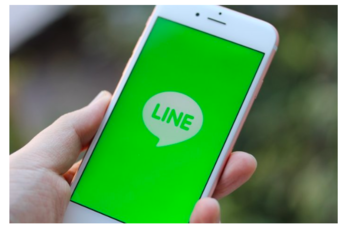 LINEのIDを変更したい!アカウント削除する変え方を解説!(裏ワザ)
LINEのIDを変更したい!アカウント削除する変え方を解説!(裏ワザ) LINEのID未設定のメリット/デメリット!設定しないのは乗っ取り対策に?
LINEのID未設定のメリット/デメリット!設定しないのは乗っ取り対策に? LINEの自分のIDの確認・表示方法!友だちのIDの調べ方はある?
LINEの自分のIDの確認・表示方法!友だちのIDの調べ方はある?



























